구글 검색기록 삭제 및 자동저장 해제 방법(위치기록, 방문기록) pc버전
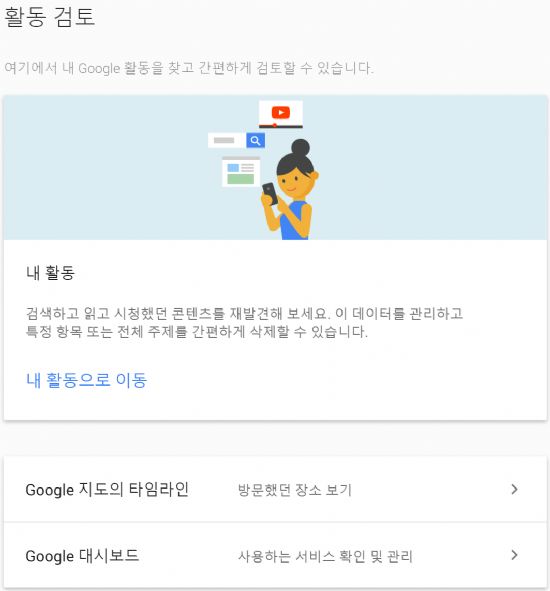
안드로이드나 아이폰 스마트폰을 이용하시는 분들은 보통 크롬 웹브라우저를 이용하게 될 것입니다. 최근에는 PC 상에서도 대부분 크롬 브라우저를 이용하는 경향이 있습니다만. 그래서 저도 모르게 매번 검색 기록 데이터가 쌓이곤 해요. 이는 PC나 모바일 스마트폰의 메모리를 차지할 뿐만 아니라 개인의 사생활 침해 문제도 발생하므로 주기적으로 검색기록을 정리해주는 것이 좋습니다. 먼저 PC상에서 방문기록 및 위치기록을 삭제하기 위해 구글 검색창에서 우측 상단의 본인의 구글 프로필 사진을 클릭하시면 됩니다.
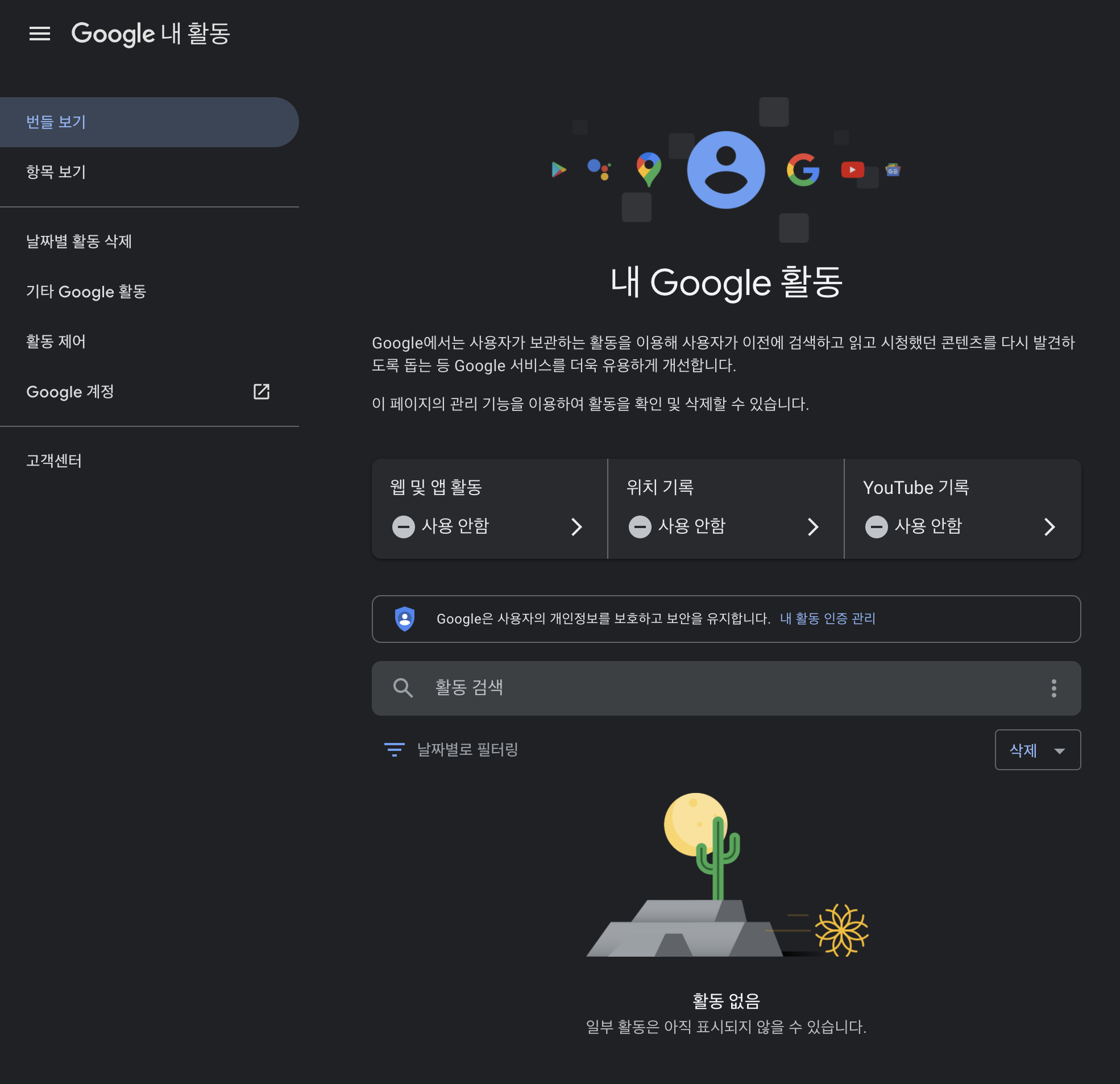
프로필 사진을 클릭하면 표시되는 Google 계정 관리를 클릭합니다. 그러면 아래와 같이 개인정보 보호 및 맞춤 설정 메뉴를 볼 수 있습니다. 구글 검색 기록 삭제는 여기서 할 수 있습니다.
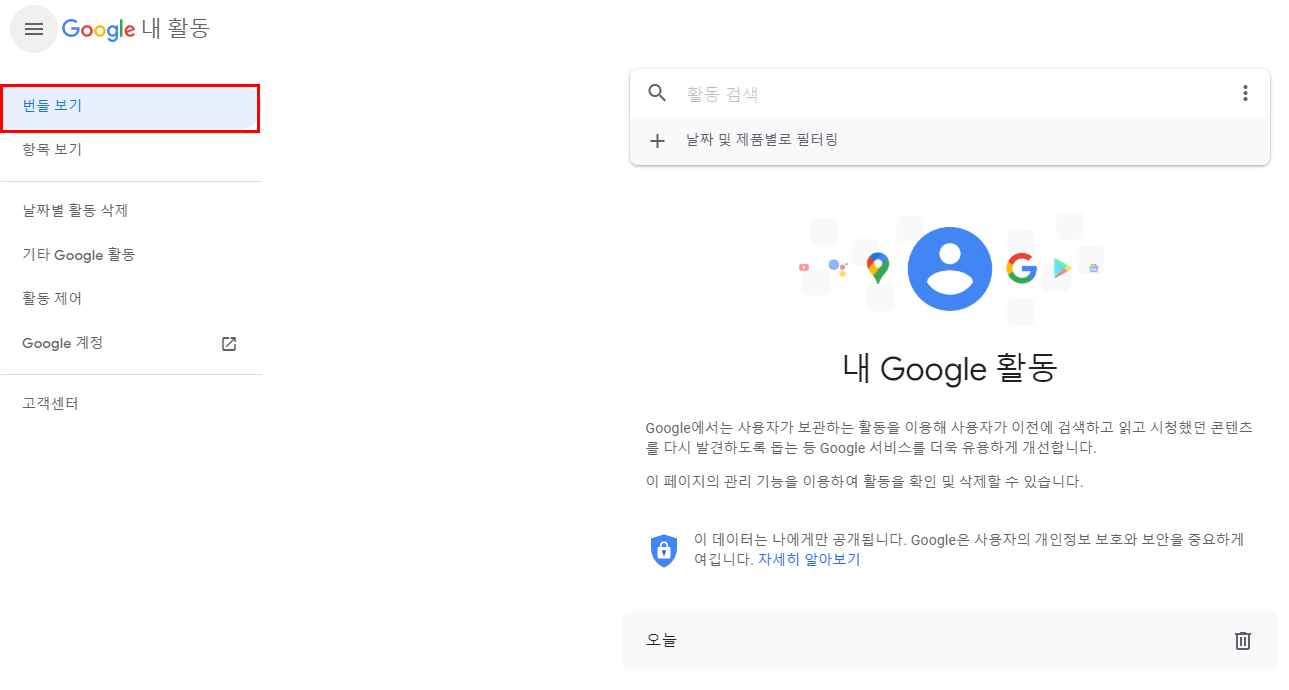
활동 및 방문한 장소가 자동으로 저장되어 있는지 확인할 수 있습니다. 웹이나 앱에 방문한 기록뿐만 아니라 그동안 사용자가 이동한 위치 기록, 유튜브 사용 기록까지도 자동 저장돼 있음을 알 수 있습니다. 자동 저장을 싫어하는 분은 파란색 사용 체크 버튼을 눌러 비활성화해 주세요.

Google 자동 저장 사용 체크를 비활성화하면 아래와 같은 페이지로 다시 이동합니다. 저의 경우 앱이나 앱 활동의 자동 저장을 비활성화 했더니 아래와 같이 활동 제어 페이지가 나오네요. 위치기록 자동저장 해제를 하더라도 그에 맞는 활동제어 페이지에 접속하게 됩니다.
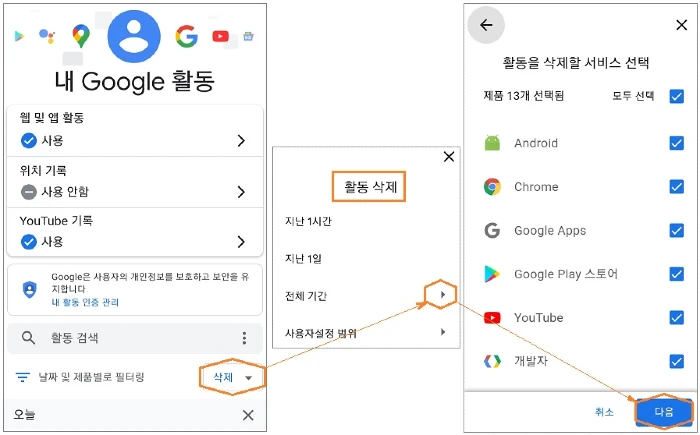
구글 검색 기록 삭제를 할 때는 중간에 사용 중지 버튼을 눌러 자동 저장 해제를 하는 방법도 있지만, 3월 주기로 자동 삭제되도록 하는 방법도 있습니다. 다만 아쉬운 점은 최소 주기가 3개월이기 때문에 약 1주일이나 오늘 방문한 기록까지 자동 삭제 설정하기는 어렵다는 것입니다.

구글 검색 내역을 삭제할 때 위 화면에서 내 액티비티란에 들어가서 삭제하는 방법도 있습니다.
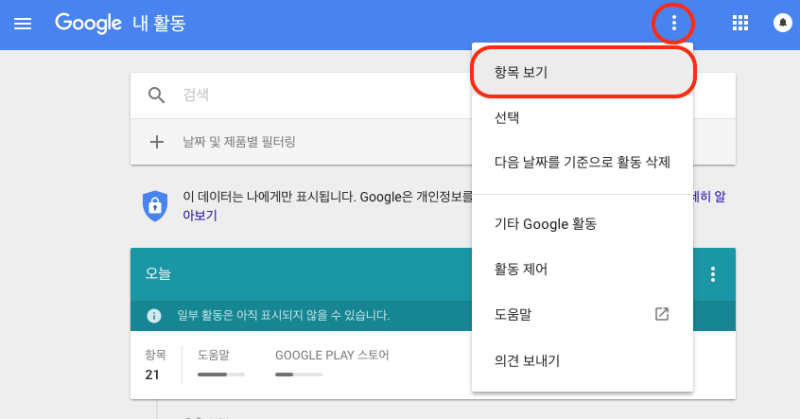
제 활동에 들어가면 날짜나 제품별로 필터링이라는 항목이 있습니다.여기서 삭제를 누르셔도 되고, 오늘 기록 전체를 삭제를 원하시면 오늘 기록의 맨 오른쪽 x 버튼을 누르시면 오늘 방문 기록이 모두 삭제됩니다. 구글 검색 기록 삭제 모바일로 하는 방법

컴퓨터보다는 사실 모바일에 축적된 데이터를 정리하는 것이 더 필요할 것 같습니다. 스마트폰 바탕화면 위에서 구글 앱에 들어간 후 아까와 마찬가지로 오른쪽 상단에 본인의 구글 프로필을 클릭해 줍니다.
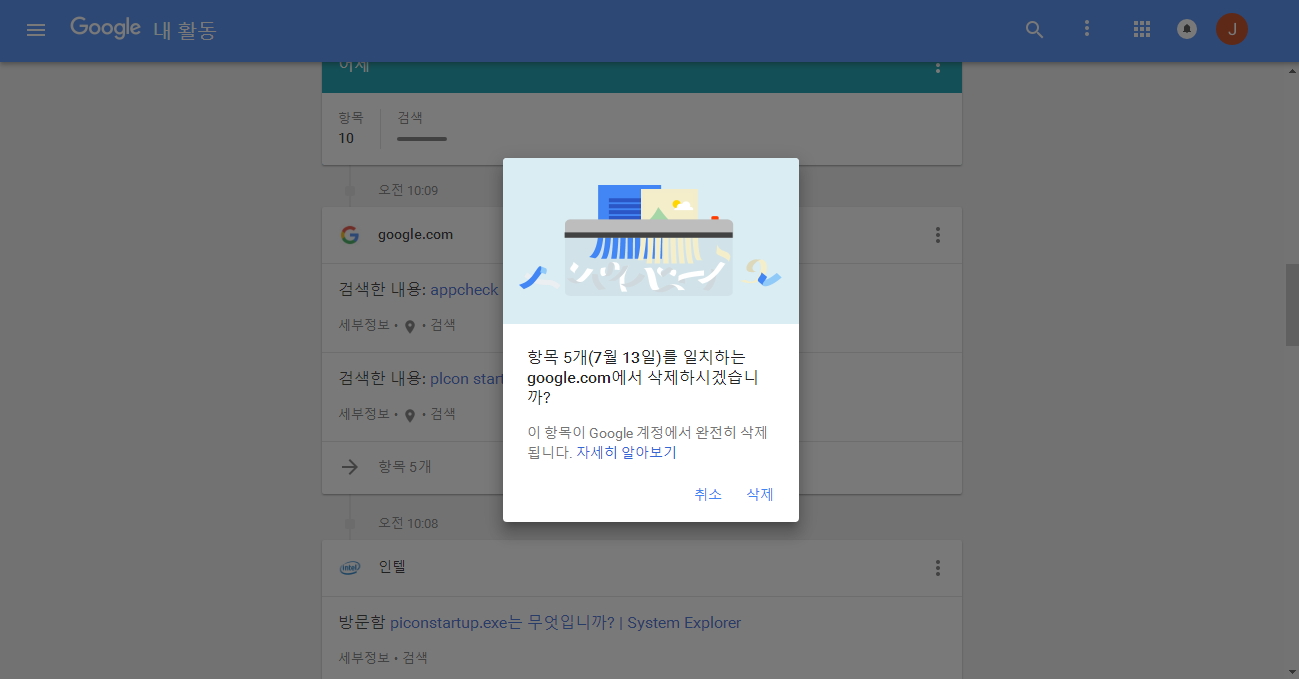
프로필을 누르면 검색 기록이 나오는데요.여기에 들어가서 자동 저장 해제 및 자동 삭제 설정을 합니다. 물론 날짜별로 개별적으로 삭제도 가능합니다.
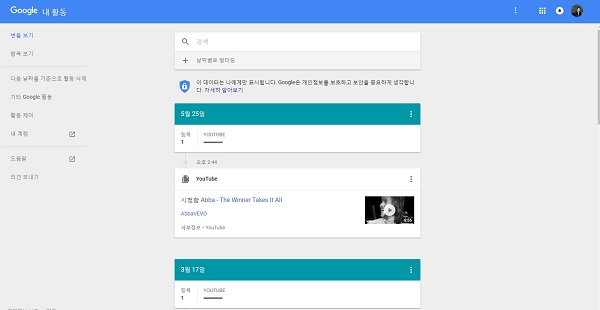
프로필을 누르면 검색 기록이 나오는데요.여기에 들어가서 자동 저장 해제 및 자동 삭제 설정을 합니다. 물론 날짜별로 개별적으로 삭제도 가능합니다.프로필을 누르면 검색 기록이 나오는데요.여기에 들어가서 자동 저장 해제 및 자동 삭제 설정을 합니다. 물론 날짜별로 개별적으로 삭제도 가능합니다.
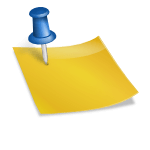
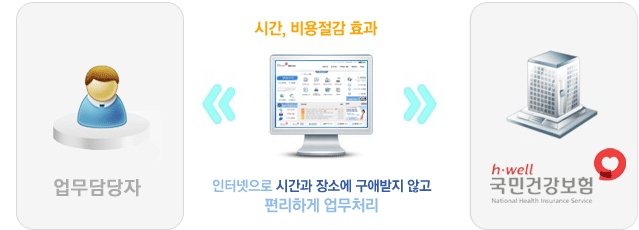
![[구글 애드센스] 티스토리 블로그 소유권 설정방법 [구글 애드센스] 티스토리 블로그 소유권 설정방법](https://img1.daumcdn.net/thumb/R1280x0/?fname=https://t1.daumcdn.net/brunch/service/user/3dSy/image/dFmXEtbt3i83eUBOT86oxy04sHY.jpg)